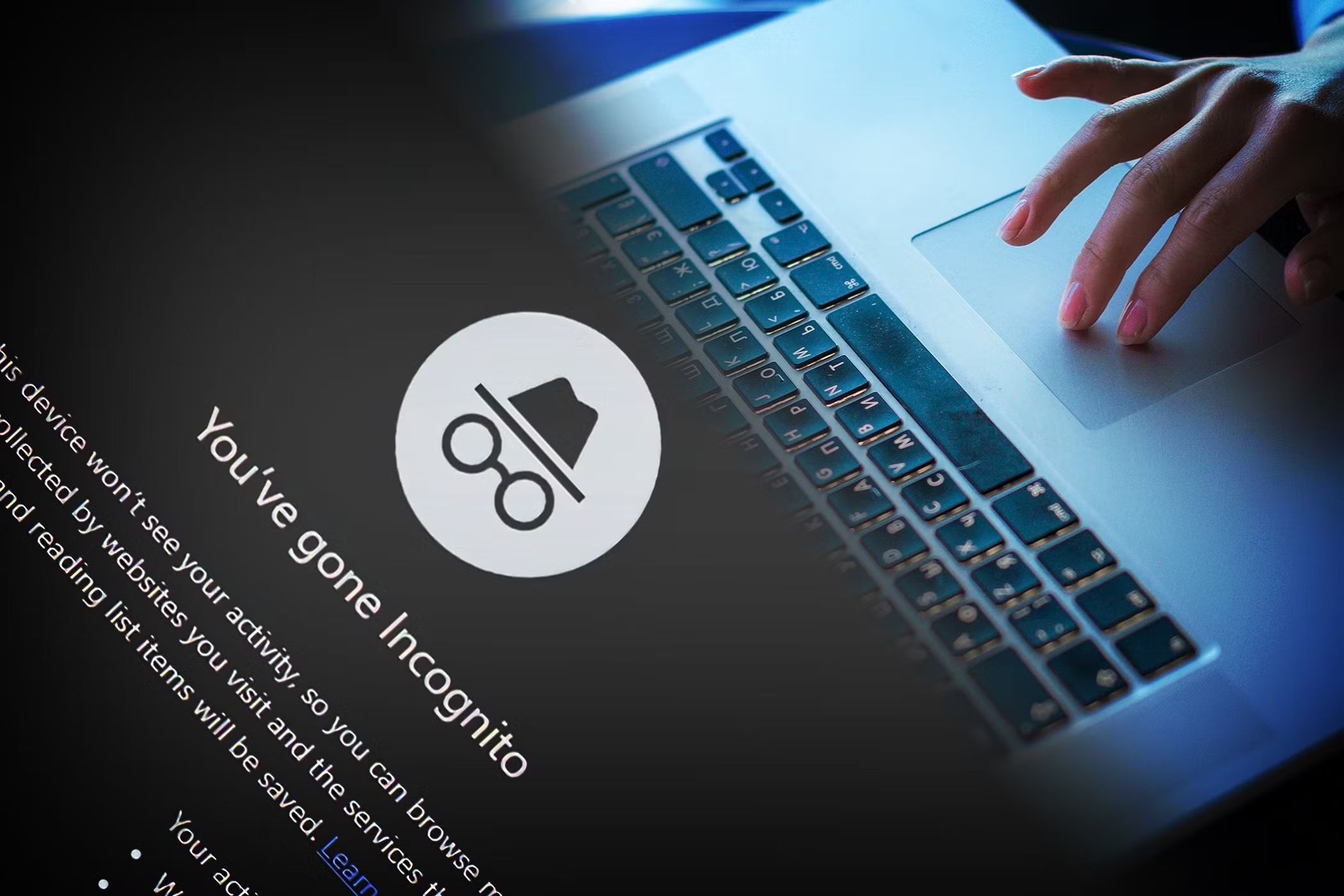La seguridad a menudo se percibe como una tarea desalentadora. ¿Quién tiene tiempo para pasar horas bloqueando cuentas y obsesionándose con todo en su teléfono o PC? La verdad es que no hay que temerle. Podés realizar chequeos importantes en cuestión de minutos, y tu vida online será mucho más segura gracias a ello.
A continuación diez comprobaciones vitales que podés incluir en tu agenda: aplicalas de vez en cuando, y estarás por delante del 90 por ciento de las personas:
1- Aplicar actualizaciones para todo
Todos han hecho clic en «recordarme más tarde» cuando se les solicita una actualización. Pero la verdad es que la aplicación de actualizaciones es una de las formas más importantes de mantener seguros tus dispositivos. Cuando los desarrolladores encuentran una vulnerabilidad en su software, ya sea un sistema operativo o en una aplicación, lo arreglan actualizándolo. Al ignorar estas actualizaciones, quedás expuesto innecesariamente a las vulnerabilidades.
Por ejemplo, la mayoría de las víctimas en el ataque WannaCry de mayo de 2017 se estaban quedando sin versiones actualizadas de Windows 7. Simplemente la aplicación de las actualizaciones los habría salvado. Esta es una de las razones por las cuales Windows 10 instala automáticamente las actualizaciones, y la mayoría de las otras plataformas también lo hacen.

En Windows, ir a Configuración> Actualización y seguridad> Actualización de Windows para buscar actualizaciones. Los usuarios de Mac pueden consultar la pestaña Actualizaciones de la App Store para obtener las descargas más recientes. Android e iOS te solicitarán que descargues las actualizaciones cuando estén disponibles. Y cuando abras un programa y veas un aviso para actualizar, hacelo lo antes posible.
No te olvides de tus otros dispositivos. Actualizar tu router, Kindle, Xbox One, etc. también te mantendrá a salvo cuando uses esos dispositivos.
2- Actualizá tus contraseñas más débiles
Usar contraseñas seguras es vital para mantener seguras tus cuentas. Las contraseñas cortas, las contraseñas que utilizás en múltiples sitios web, y las contraseñas obvias son objetivos fáciles de atacar. Recomendamos el uso de un gestor de contraseñas para configurar contraseñas seguras, y que no tengas que recordarlas.
Dedicate a esto un poco a la vez: comenzá cambiando tus contraseñas más importantes, como tu correo electrónico, banco y cuentas de redes sociales. No necesitás cambiar tus contraseñas todo el tiempo, pero debés estar atento a las principales infracciones. Si te ves afectado por una fuga, solo tenés que cambiar una contraseña para mantenerse a salvo. Herramientas como “Have I Been Pwned?” verifican que tu dirección de correo electrónico no esté entre los datos violados.
Esto se extiende también a tu teléfono. No uses algo obvio como 1234 como tu PIN, y probablemente deberías dejar de usar un bloqueo de patrón.
3- Revisá la configuración de privacidad de las redes sociales
Con controles insuficientes en las redes sociales, sin saberlo podrías compartir información con mucha más gente de la que crees. Es importante tomarse unos minutos para revisar con quién estás compartiendo información.

En Facebook, visitá tu página de Configuración y hacé clic en Privacidad en la barra lateral izquierda. Revisá la configuración para cambiar quién puede ver tus publicaciones, quién puede contactarte, y quién puede ubicarte mediante la búsqueda. También tenés que revisar la pestaña Línea de tiempo y Etiquetado para cambiar quién puede publicar en tu Línea de tiempo y requerir la revisión de nuevas publicaciones.

En Twitter, visitá Configuración y hacé clic en la pestaña Privacidad y seguridad a la izquierda. Aquí podés proteger tus tuits para que no sean públicos, eliminar tu ubicación de los tuits, deshabilitar el etiquetado de fotografías, e impedir que otros te descubran.
4- Comprobá los permisos de las aplicaciones
iOS ha permitido a los usuarios ajustar los permisos de las aplicaciones durante años, y Android ha implementado permisos bajo demanda en Android 6.0 Marshmallow y versiones más recientes. Cada vez que instales una aplicación, aparecerá un aviso y te pedirá acceso a datos confidenciales como tu cámara, micrófono y contactos cuando lo necesite.
Si bien la mayoría de las aplicaciones no son maliciosas y necesitan estos permisos para funcionar correctamente, vale la pena revisarlas a veces para asegurarse de que una aplicación no esté tomando información que no necesita. Y en el caso de aplicaciones como Facebook, la cantidad absurda de permisos puede hacer que quieras desinstalarlo por completo.

Para revisar los permisos de Android, ir a Configuración> Aplicaciones (se encuentra en Configuración> Aplicaciones y notificaciones> Información de la aplicación en Android 8.0 Oreo). Tocar una aplicación y elegir Permisos en tu página de información para revisar todos los permisos que tiene la aplicación. Usá los controles deslizantes para habilitar o deshabilitar cualquiera que desees cambiar.
Los usuarios de iOS pueden acceder a un menú equivalente al visitar Configuración> Privacidad. Seleccioná un tipo de permiso, como Contactos o Micrófono, y verá todas las aplicaciones que pueden acceder a él. Usá los controles deslizantes para revocar el acceso.
5- Revisa los procesos en ejecución en tu PC
Si bien no es necesario que conozcas el propósito exacto de todo lo que se ejecuta en tu computadora, es una buena idea verificar qué procesos están activos de vez en cuando. Hacerlo también te ayudará a aprender más sobre tu máquina a medida que te familiarices con su funcionamiento.
En Windows, hacer clic en el botón Inicio y buscar Administrador de Tareas, o usar el atajo Ctrl + Shift + Esc para abrir el Administrador de tareas. En la pestaña Procesos, verás las aplicaciones ejecutándose en primer plano. Debajo de ellos están los procesos en segundo plano, seguidos de los procesos del sistema. Examiná y buscá todo lo que veas sospechoso. Solo asegurate de no finalizar ningún proceso vital.

Los usuarios de Mac pueden ver los procesos en ejecución con el Monitor de actividad. La forma más rápida de abrirlo es presionando Comando + Espacio para abrir Spotlight, luego escribir Activity Monitor y presionar Enter. Echá un vistazo a través de la pestaña CPU para ver qué se está ejecutando en tu máquina.

Mientras lo hacés, también debes revisar las extensiones de navegador instaladas. Los complementos malintencionados pueden secuestrar tu navegación, e incluso las extensiones inocentes pueden convertirse en spyware. En Chrome, ir a Menú> Más herramientas> Extensiones y deshabilitar o eliminar cualquiera que parezca sospechosa. Los usuarios de Firefox pueden encontrar esta lista en Menú> Complementos.